
Мой Sonos Playbar и Play: 5s — это сердце домашней аудиосистемы моего дома, поэтому я был немного взволнован, увидев падение оптического аудиопорта с моего Apple TV. Хорошей новостью является то, что если у вас есть оптический аудиопорт на вашем телевизоре, ваши приложения Apple TV и видео все еще могут использовать преимущества вашей системы Sonos; Если ваш телевизор старше, вы можете использовать Airport Express и переходник с оптического на 3,5 мм.
(И если вы хотите настроить свой Apple TV на другой оптический динамик с аудиосистемой, ознакомьтесь с нашим руководством по этому вопросу здесь.)
Как настроить Sonos Playbar на Apple TV
- Настройте свой Sonos Playbar с вашим телевизором. Подключите Playbar к источнику питания, затем откройте приложение Sonos Controller на вашем iPhone.
Нажмите кнопку гамбургера в верхнем левом углу и выберите настройки.
![]()
- Нажмите Добавить игрока или SUB и следуйте инструкциям, чтобы настроить плеер Sonos. Вы также выберете комнату, в которой живет ваш игрок.
- Подключите оптический аудиокабель Sonos Playbar к телевизору или (если ваш телевизор не поддерживает оптическое аудио) к вашему Airport Express через адаптер 3,5 мм.
Как слушать ваш Apple TV через Sonos Playbar
- Включите Apple TV и перейдите к Настройки> Аудио и видео> Аудио выход.
Выберите свой Аудио Apple TV для телевизионной панели воспроизведения или названия вашего AirPort Express для внешней панели воспроизведения.
![]()
- Вы можете в любой момент изменить источники звука во время воспроизведения перетаскивая палец вниз от верхней части вашего Siri Remote активировать всплывающее меню.
Как добавить объемный звук в вашу систему Sonos и Apple TV
Вы можете увеличить свое погружение в программирование вашего Apple TV, настроив Sonos SUB или стереопару других колонок Sonos. Вот как это сделать.
- Откройте приложение Sonos Controller на своем iPhone.
- Нажмите кнопку гамбургера в верхнем левом углу и выберите настройки.
Нажмите Настройки комнаты затем комната, в которой находится ваш телевизор.
![]()
- Выбрать Добавить Surrounds или же Добавить SUB и следуйте инструкциям на экране.
Есть вопросы по настройке Sonos на Apple TV?
Есть вопросы, комментарии или вопросы? Дайте нам знать ниже в комментариях.
Оцените статью!
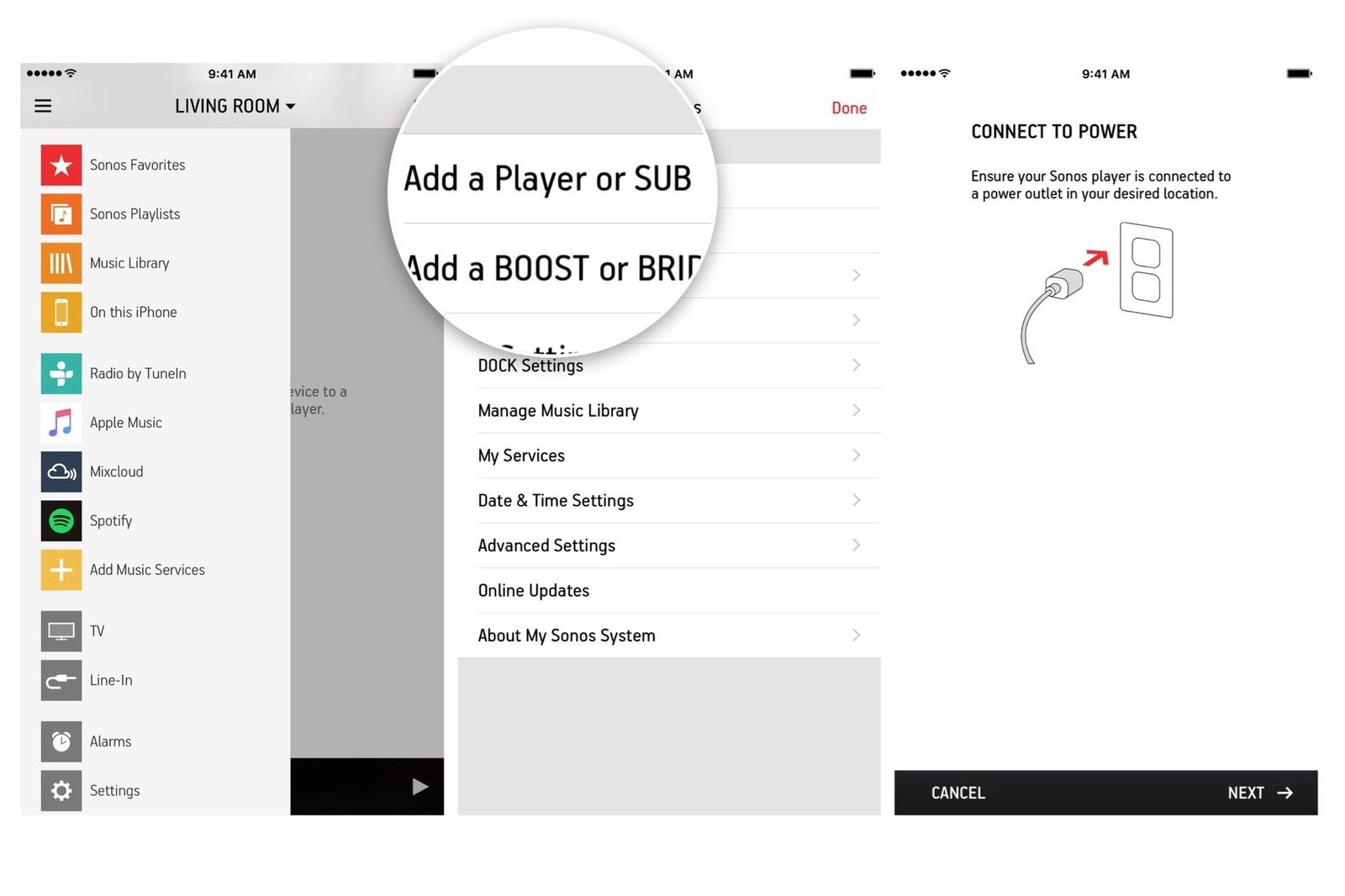
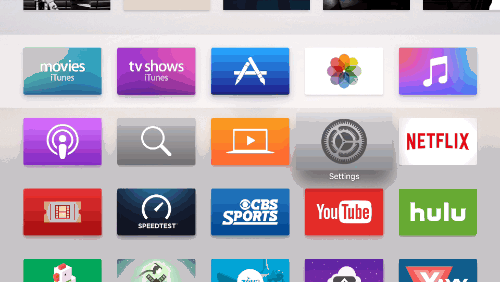
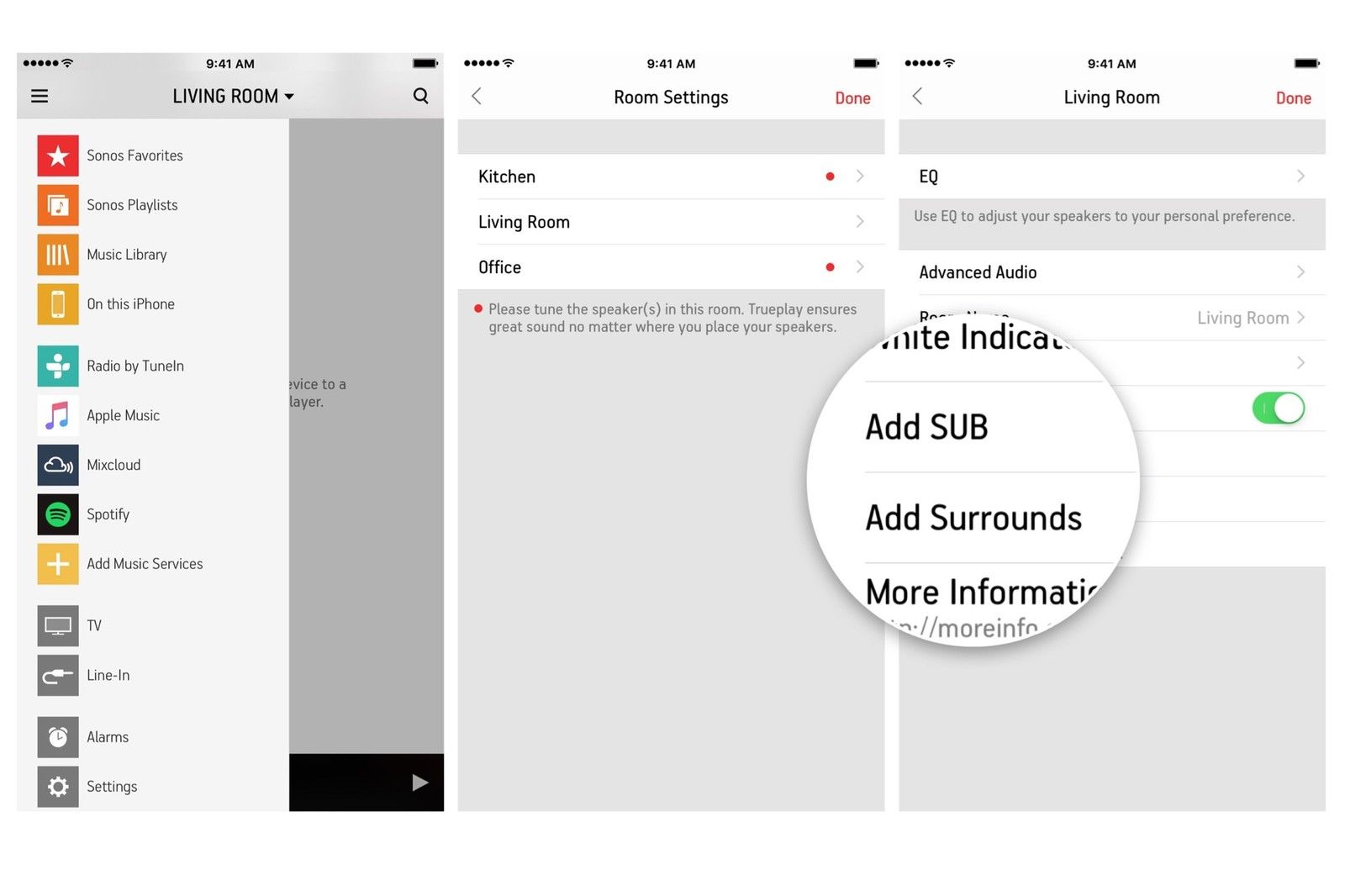
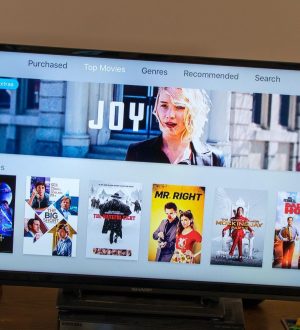


Отправляя сообщение, Вы разрешаете сбор и обработку персональных данных. Политика конфиденциальности.